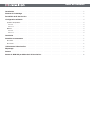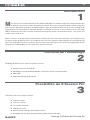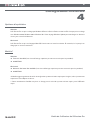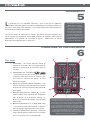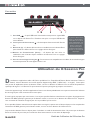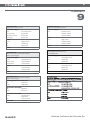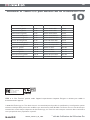M-Audio XSESSION PRO Manuel utilisateur
- Catégorie
- Équipement musical supplémentaire
- Taper
- Manuel utilisateur
Ce manuel convient également à

1
Guide de l’utilisateur du X-Session Pro
Guide de
l’utilisateur

Table of Contents
Introduction . . . . . . . . . . . . . . . . . . . . . . . . . . . . . . . . . . . . . . . . . . . . . . . . . . . . . . . . . . . . . 3
Contenu de l’emballage . . . . . . . . . . . . . . . . . . . . . . . . . . . . . . . . . . . . . . . . . . . . . . . . . . . . . . 3
Possibilités du X-Session Pro . . . . . . . . . . . . . . . . . . . . . . . . . . . . . . . . . . . . . . . . . . . . . . . . . . 3
Configuration minimale . . . . . . . . . . . . . . . . . . . . . . . . . . . . . . . . . . . . . . . . . . . . . . . . . . . . . . 4
Systèmes d’exploitation . . . . . . . . . . . . . . . . . . . . . . . . . . . . . . . . . . . . . . . . . . . . . . . . . . . . . . . 4
Windows . . . . . . . . . . . . . . . . . . . . . . . . . . . . . . . . . . . . . . . . . . . . . . . . . . . . . . . . . . . . . . 4
Macintosh . . . . . . . . . . . . . . . . . . . . . . . . . . . . . . . . . . . . . . . . . . . . . . . . . . . . . . . . . . . . . 4
Matériel* . . . . . . . . . . . . . . . . . . . . . . . . . . . . . . . . . . . . . . . . . . . . . . . . . . . . . . . . . . . . . . . 4
Windows . . . . . . . . . . . . . . . . . . . . . . . . . . . . . . . . . . . . . . . . . . . . . . . . . . . . . . . . . . . . . . 4
Macintosh . . . . . . . . . . . . . . . . . . . . . . . . . . . . . . . . . . . . . . . . . . . . . . . . . . . . . . . . . . . . . 4
Installation . . . . . . . . . . . . . . . . . . . . . . . . . . . . . . . . . . . . . . . . . . . . . . . . . . . . . . . . . . . . . 5
Contrôles et connecteurs . . . . . . . . . . . . . . . . . . . . . . . . . . . . . . . . . . . . . . . . . . . . . . . . . . . . . 5
Face avant . . . . . . . . . . . . . . . . . . . . . . . . . . . . . . . . . . . . . . . . . . . . . . . . . . . . . . . . . . . . . . 5
Face arrière . . . . . . . . . . . . . . . . . . . . . . . . . . . . . . . . . . . . . . . . . . . . . . . . . . . . . . . . . . . . . 6
Utilisation du X-Session Pro . . . . . . . . . . . . . . . . . . . . . . . . . . . . . . . . . . . . . . . . . . . . . . . . . . 6
Dépannage . . . . . . . . . . . . . . . . . . . . . . . . . . . . . . . . . . . . . . . . . . . . . . . . . . . . . . . . . . . . . 7
Contact . . . . . . . . . . . . . . . . . . . . . . . . . . . . . . . . . . . . . . . . . . . . . . . . . . . . . . . . . . . . . . . . 9
Annexe A : MIDI CC par défaut de la X-Session Pro . . . . . . . . . . . . . . . . . . . . . . . . . . . . . . . . . . . . 10

3
Guide de l’utilisateur du X-Session Pro
Introduction
1
M
erci d’avoir choisi le contrôleur X-Session Pro USB DJ de M-Audio. Ce contrôleur unique offre aux DJ numériques tous
les boutons et les curseurs familiers d’un mélangeur matériel, tout en leur permettant de profiter de la puissance des
toutes dernières applications pour DJ. La conception élégante, légère et portable du X-Session Pro en fait le compagnon de
voyage idéal pour les DJ travaillant sur ordinateur portable. Le contrôleur se branche sur votre ordinateur via un simple câble
USB et s’alimente de cette même connexion. Plus besoin de transporter partout une alimentation externe : vous pouvez vous
installer et mixer n’importe où.
Même si vous êtes un DJ expérimenté, veuillez prendre un moment pour lire ce manuel de l’utilisateur et vous familiarisez avec
les options uniques du X-Session Pro. Il vous faudra peut être aussi vous reporter à la documentation de votre application DJ
pour mieux comprendre comment ce contrôleur peut être intégré avec votre logiciel. Une connaissance approfondie de votre
équipement est indispensable pour une expérience et un plaisir sans limite.
Contenu de l’emballage
2
L’emballage du X-Session Pro contient les éléments suivants :
< Contrôleur X-Session Pro USB DJ
< CD-ROM pour contrôleur MIDI de M-Audio, contenant les pilotes et la documentation
< Câble USB
< Guide de démarrage rapide imprimé
Possibilités du X-Session Pro
3
Le X-Session Pro offre les options suivantes :
< 12 boutons rotatifs
< 4 curseurs verticaux
< 1”crossfader” horizontal
< 10 boutons pression
< Alimentation par le bus (pas d’alimentation externe)
< Compatible avec le logiciel de programmation (gratuit) Enigma de M-Audio

4
Guide de l’utilisateur du X-Session Pro
Configuration minimale
4
Systèmes d’exploitation
Windows
Le X-Session Pro est pris en charge par Windows XP avec le Service Pack 2 ou ultérieur. Elle n’est pas prise en charge
sous Windows 2000, Windows 98 ou Windows Me. Visitez la page Windows Update pour télécharger les dernières
mises à jour et correctifs Microsoft.
Macintosh
Le X-Session Pro est pris en charge par Mac OS X version 10.3.9 / 10.4.7 ou ultérieur. En revanche, il n’est pas pris en
charge par les versions antérieures.
Matériel*
Windows
< Pentium III 500 MHz (une vitesse d’horloge supérieure peut être nécessaire pour les portables)
< 256MB RAM
Macintosh
< Macintosh G3**600 / G4**667MHz (une vitesse d’horloge supérieure peut être nécessaire pour les portables)
< 256MB RAM
* M-Audio suggère également de vérifier la configuration système minimale requise pour le logiciel, celle-ci pouvant être
supérieure à celle indiquée ci-dessus.
** Cartes accélératrices G3/G4 non prises en charge pour le calcul du système minimum requis; ports USB natifs
requis.

Installation
5
L
e X-Session Pro est compatible nativement. C’est à dire que les ordinateurs
Windows XP et Mac OS X reconnaîtront immédiatement et installeront le X Session
Pro une fois celui-ci branché à l’ordinateur : vous n’avez pas besoin d’installer de pilotes ou
d’effectuer de procédures d’installation.
Une fois les pilotes du X-Session Pro installés, vous devrez peut-être configurer votre
logiciel DJ pour qu’il accepte les signaux MIDI provenant du contrôleur. Cela s’effectue
généralement via le panneau de commande du logiciel. Reportez-vous au manuel
d’utilisateur du programme pour en savoir plus.
Contrôles et connecteurs
6
Face avant
1. Crossfader – Ce curseur peut être affecté au
contrôle du crossfader dans votre application DJ.
Utilisez ce contrôle pour les transitions entre les
morceaux.
2. Commandes de transport
– Ces bouton peuvent être utilisés pour démarrer,
suspendre, préécouter, revenir en arrière ou aller
vers l’avant sur chacune des platines de votre
logiciel de musique.
3. Curseurs verticaux (Pitch, Volume) – Ces
curseurs verticaux peuvent être affectés au contrôle
du pitch et du volume pour chacune des platines de
votre logiciel.
4. Boutons de préécoute casque – Si votre
matériel audio et votre logiciel DJ sont compatibles
avec la gestion de la préécoute, affectez ces
boutons à la sélection de la platine à écouter dans
votre casque.
5. Boutons utilisateur (1, 2, 3, High, Mid, Low)
– Ces boutons peuvent être affectés à différents
effets et réglages d’égalisation dans votre logiciel.
6. Témoin d’alimentation (Power) – Ce témoin
rouge s’allume quand le X-Session Pro est alimenté
et mise sous tension via son interrupteur (8).
Les utilisateurs avancés de
Windows XP qui veulent
disposer d’une compatibilité
multi client (par exemple,
pour utiliser le contrôleur
avec plus d’une application
à la fois) devront installer
les pilotes multi-client du X-
Session Pro. Reportez-vous
au guide de démarrage rapide
du X Session Pro pour les
instructions d’installation.
Bien que le X-Session Pro ressemble à un mélangeur
DJ traditionnel, gardez à l’esprit que tous les boutons,
potentiomètres et curseurs envoient des données MIDI.
C’est à dire qu’il est possible d’utiliser le X-Session Pro
pour contrôler plus d’une application DJ à la fois. Par
exemple, les boutons, les curseurs et les potentiomètres
peuvent être utilisés pour contrôler un instrument virtuel
ou un séquenceur audionumérique. Reportez-vous
au manuel de l’utilisateur de votre logiciel pour savoir
comment affecter les contrôles de la X-Session Pro aux
diverses fonctions de votre application.
5

6
Guide de l’utilisateur du X-Session Pro
Face arrière
7. Port USB – Le port USB fournit l’alimentation et transporte les signaux MIDI
vers et depuis le X-Session Pro. Branchez cette prise sur un port USB libre de
votre ordinateur.
8. Interrupteur d’alimentation
– Cet interrupteur allume et éteint le X-Session
Pro.
9. Bouton A (A) – Ce bouton doit être utilisé en combinaison avec le bouton Reset
pour réinitialiser le X-Session Pro à ses réglages d’usine d’origines.
10
. Bouton de réinitialisation (Reset) – Ce bouton doit être utilisé en
combinaison avec le bouton A pour réinitialiser le X-Session Pro à ses réglages
d’usine d’origines.
11
. Port de verrouillage Kensington
– Ce connecteur est compatible avec les câbles de sécurité Kensington
assurant la protection de votre appareil contre le vol.
Utilisation du X-Session Pro
7
D
e nombreuses applications audio et DJ (telles que Ableton Live, Propellerhead Reason, Native Instruments Traktor et
d’autres) incluent désormais une fonction appelée “Apprentissage MIDI” (« MIDI Learn » en anglais). Cette option
vous permet de rapidement affecter les boutons rotatifs, curseurs et boutons du X-Session Pro au contrôle de paramètres
spécifiques du logiciel. Le X-Session Pro peut contrôler n’importe quel logiciel qui propose cette fonction.
La fonction “apprentissage” varie d’une application à l’autre et vous devrez probablement vous reporter au manuel de l’utilisateur
de votre logiciel pour savoir comment utiliser cette option.
Si votre logiciel ne propose pas cette fonction, il est toujours possible d’affecter manuellement les options du programme aux
données CC MIDI spécifiques générées par les boutons rotatifs, les curseurs et les boutons de la X-Session Pro. Reportez-
vous au manuel de l’utilisateur du logiciel pour voir les possibilités qu’il vous offre.
S’il est possible d’affecter manuellement les options dans votre logiciel, reportez-vous à l’Annexe A pour une liste complète des
informations CC MIDI générées par les boutons rotatifs, curseurs et autres boutons de la X-Session Pro.
La pression des boutons Reset ou A peut placer l’unité dans un mode de fonctionnalité limité. Ne pressez pas les boutons
Reset ou A à moins d’y être invité par un technicien d’assistance autorisé ou une notice de dépannage.
La pression des boutons
Reset ou A peut placer
l’unité dans un mode de
fonctionnalité limité. Ne
pressez pas les boutons
Reset ou A à moins
d’y être invité par un
technicien d’assistance
autorisé ou une notice de
dépannage.

7
Guide de l’utilisateur du X-Session Pro
Dépannage
8
L
e X-Session Pro est un contrôleur de qualité professionnelle qui a été testé dans de nombreuses situations. Malgré nos
tests, le X-Session Pro peut toujours être utilisé dans des situations inconnues et certains scénarios pourraient provoquer
des performances inattendues. Cette section met en lumière certaines des difficultés les plus habituelles rencontrées par les
utilisateurs et fournit des astuces pour régler les problèmes.
Tout d’abord, et c’est le plus important, nous vous recommandons d’éviter d’utiliser plusieurs dispositifs USB sur le même
port de votre ordinateur. Bien que l’USB soit un protocole fiable convenant tout à fait aux applications audio, il est important
de toujours garder à l’esprit que les applications multimédia et audio sont très gourmandes en ressources processeur et pour
le bus USB. Bien qu’il soit théoriquement possible de brancher plusieurs dispositifs sur un même port USB, ce faisant, vous
pourriez provoquer des complications avec votre matériel et votre logiciel.
Si vous avez réduit le nombre de dispositifs USB et continuez à avoir des soucis avec le X-Session Pro,
effectuez les procédures suivantes :
< Vérifiez que les pilotes du X-Session Pro sont correctement installés.
• Sous Windows XP, sélectionnez le Panneau de configuration puis double-cliquez sur Système (si vous avez
basculé vers l’affichage des catégories, sélectionnez Performances et maintenance).
• Cliquez sur l’onglet Matériel puis sur Gestionnaire de périphériques.
• Cliquez sur le signe + (plus) à côté de Contrôleurs Son, Vidéo et Jeu et identifiez “X-Session USB” et
“X-Session MIDI” ou “USB Audio Device” dans la liste. Si vous voyez un point d’interrogation ou d’exclamation
près de X-Session USB ou de X-Session MIDI, vous devrez peut être réinstaller les pilotes.
• Si vous utilisez le X-Session Pro en tant que dispositif compatible natif et que vous voyez un point d’exclamation
ou d’interrogation près de l’entrée “USB Audio Device”, débranchez le X-Session Pro pour voir si il disparaît du
Gestionnaire de Périphériques. S’il disparaît, essayez de brancher le X-Session Pro sur un port USB différent
pour voir si le problème se résout.
< Assurez-vous que votre application audio ou DJ a bien été configurée pour l’utilisation avec ce contrôleur. Ouvrez
le panneau de configuration de votre application et vérifiez que le logiciel est configuré en MIDI IN (ou Input MIDI)
pour le X-Session Pro.
< Vérifiez deux fois que le câble USB est bien branché.
< Si vous utilisez un concentrateur USB, essayez de brancher le X-Session Pro directement sur votre ordinateur.

8
Guide de l’utilisateur du X-Session Pro
Si le X-Session Pro contrôle correctement votre logiciel de DJ mais que vous souffrez de clics, de
craquements ou d’autres problèmes lors de l’écoute :
< Assurez-vous que vos niveaux d’entrée et de sortie ne sont pas trop élevés, cela pourrait provoquer de la distorsion
ou de l’écrêtage.
< Essayez d’augmenter la taille de la mémoire tampon (“buffer size“) de votre interface audio. Une taille de mémoire
tampon augmentée provoquera des latences audio plus importantes, mais cela améliorera les performances de
votre système et résoudra de nombreux problèmes de clics et de craquements. Consultez le manuel de votre
logiciel DJ ou de votre interface audio pour plus d’informations sur ces questions.
< Si vous utilisez le X-Session Pro avec une autre interface audio USB et souffrez de clics et de craquements,
débranchez le X-Session Pro et vérifiez si la situation s’améliore. Dans ce cas, rebranchez le X-Session Pro sur un
autre port USB de votre ordinateur et assurez-vous que le X-Session Pro et l’autre dispositif USB sont connectés
à des contrôleurs USB séparés au niveau interne (c’est à dire qu’ils ne partagent pas les ressources d’un même
contrôleur).
< Assurez-vous que tous les câbles audio sont en bon état et tous correctement branchés.
Si vous continuez à avoir des problèmes, reportez-vous au manuel de l’utilisateur de votre application audio pour une
assistance supplémentaire.
Si pour une raison quelconque le X-Session Pro plante, vous pouvez choisir de le réinitialiser à ses
paramètres d’usine. C’est une procédure en deux étapes :
<
D’abord, éteignez l’unité. Utilisez un trombone à papier plié ou un autre petit objet pour presser et maintenir
enfoncé le bouton Reset (10) sur l’arrière du contrôleur, tout en allumant le X-Session Pro. Une fois l’unité allumée,
attendez un instant puis relâchez le bouton.
< Puis, utilisez le trombone (ou le petit objet) pour presser le bouton A (9) sur l’arrière du contrôleur. Relâchez le
bouton, attendez 1 ou 2 secondes puis pressez le bouton Cue situé
sur la partie droite du contrôleur.
Votre X-Session Pro est désormais réinitialisé à ses paramètres d’usine.
Si l’effet du crossfader est “inversé” dans votre logiciel DJ :
<
Le crossfader de le X-Session Pro envoie en même temps des données MIDI “normales” (CC#17, 0-127) et
“inversées” (CC#20, 127-0). Cette option est utile car elle permet aux utilisateurs de contrôler deux paramètres
indépendants : par exemple, le volume de deux pistes de séquenceur différentes et les mélanger l’une avec l’autre
en utilisant un unique contrôleur matériel : le crossfader. Si vous affectez le crossfader du X-Session Pro dans
votre logiciel DJ mais que son fonctionnement est inversé (par exemple, lorsque vous déplacez le crossfader de le
X-Session Pro vers la gauche, celui à l’écran se déplace vers la droite), rendez-vous sur www.m-audio.fr, rubrique
M-Pulse Online puis Téléchargements, et téléchargez gratuitement l’application Enigma.
< Enigma est un puissant programme qui vous permet de modifier les paramètres d’un curseur, d’un bouton rotatif
ou d’un bouton du X-Session Pro. Une fois le programme installé et en fonctionnement, vous verrez un X-Session
Pro “virtuel” sur l’écran. Sélectionnez le preset 8 (bouton CUE droit) dans Enigma, puis double-cliquez sur la
partie droite du crossfader du X-Session Pro virtuelle et réglez la valeur pour “Ctrl” sur “255”. Cela désactivera
la transmission des données MIDI “inversées” du crossfader. Chargez les changements dans le X-Session Pro
en pressant la flèche du milieu en haut à gauche dans Enigma
. Finalement, pressez le bouton étiqueté “A”
sur l’arrière du X-Session Pro. Relâchez le bouton et avant trois secondes, puis pressez le bouton droit
du
X-Session Pro. Le crossfader enverra désormais uniquement des informations MIDI “normales” et plus aucune
valeur “inversée”. Utilisez l’option “Apprentissage MIDI” de votre application pour affecter le crossfader dans le
logiciel. Cela devrait résoudre les problèmes de crossfader inversés dont vous pourriez souffrir.
Reportez-vous à la documentation de l’Enigma pour plus d’informations.

9
Guide de l’utilisateur du X-Session Pro
Contact
9
M-Audio USA
5795 Martin Rd., Irwindale, CA 91706
Technical Support
web: www.m-audio.com/tech
tel (pro products):
(626) 633-9055
tel (consumer products):
(626) 633-9066
fax (shipping): (626) 633-9032
Sales
e-mail: [email protected]
tel:
1-866-657-6434
fax:
(626) 633-9070
Web
www.m-audio.com
M-Audio U.K.
Floor 6, Gresham House, 53 Clarenden Road, Watford
WD17 1LA, United Kingdom
Technical Support
e-mail: [email protected].uk
tel:(Mac support):
+44 (0)1765 650072
tel: (PC support):
+44 (0)1309 671301
Sales
tel: +44 (0)1923 204010
fax: +44 (0)1923 204039
Web
www.maudio.co.uk
M-Audio France
Floor 6, Gresham House, 53 Clarenden Road, Watford
WD17 1LA, United Kingdom
Renseignements Commerciaux
tel : 0 810 001 105
e-mail : info@m-audio.fr
Assistance Technique
PC : 0 820 000 731
MAC :
0 820 391 191
Assistance Technique
e-mail : [email protected]
fax :
+33 (0)1 72 72 90 52
Site Web
www.m-audio.fr
M-Audio Germany
Kuhallmand 34, D-74613 Ohringen, Germany
Technical Support
e-mail: [email protected]
tel +49 (0)7941 - 9870030
fax: +49 (0)7941 98 70070
Sales
e-mail: info@m-audio.de
tel: +49 (0)7941 98 7000
fax: +49 (0)7941 98 70070
Web
www.m-audio.de
M-Audio Canada
1400 St-Jean Baptiste Ave. #150, Quebec City,
Quebec G2E 5B7, Canada
Technical Support
e-mail: [email protected]
phone: (418) 872-0444
fax: (418) 872-0034
Sales
e-mail: infocanada@m-audio.com
phone:
(866) 872-0444
fax:
(418) 872-0034
Web:
www.m-audio.ca

10
Guide de l’utilisateur du X-Session Pro
Annexe A : MIDI CC par défaut de la X-Session Pro
10
Bouton rotatif 1 gauche CC 24 Bouton rotatif 1 droit CC 31
Bouton rotatif 2 gauche CC 25 Bouton rotatif 2 droit CC 32
Bouton rotatif 3 gauche CC 26 Bouton rotatif 3 droit CC 33
Bouton rotatif Hi gauche CC 27 Bouton rotatif Hi droit CC 34
Bouton rotatif Mid gauche CC 28 Bouton rotatif Mid droit CC 35
Bouton rotatif Low gauche CC 29 Bouton rotatif Low droit CC 36
Curseur de Pitch gauche CC 12 Curseur de Pitch droit CC 15
Curseur de volume gauche CC 11 Curseur de volume droit CC 14
Bouton de casque gauche Note 44 Bouton de casque droit Note 45
Bouton << gauche Note 46 Bouton << droit Note 56
Bouton >> gauche Note 43 Bouton >> droit Note 57
Bouton Cue gauche Note 58 Bouton Cue droit Note 59
Bouton de lecture gauche Note 70 Bouton de lecture droit Note 69
Crossfader (normal) CC 17 Crossfader (inversé) CC 20
X-Session Pro
Tested to comply with
FCC standards
FOR HOME OR STUDIO USE
L’ESD et le “Fast Transient” peuvent rendre l’appareil temporairement inopérant. Eteignez et rallumez pour rétablir le
fonctionnement de l’appareil.
© 2006 Avid Technology, Inc. Tous droits réservés. Les caractéristiques du produit, les spécifications, la configuration système
minimale et la disponibilité peuvent être modifiées sans avertissement. Avid, M-Audio et X-Session Pro sont soit des marques
commerciales soit des marques déposées de Avid Technology, Inc. Toutes les autres marques contenues dans ce document
sont la propriété de leurs propriétaires respectifs.
061005_XSssnPro_UG_FR01
-
 1
1
-
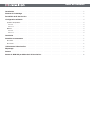 2
2
-
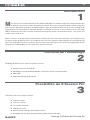 3
3
-
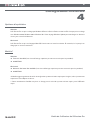 4
4
-
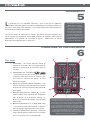 5
5
-
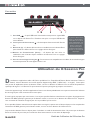 6
6
-
 7
7
-
 8
8
-
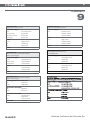 9
9
-
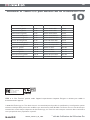 10
10
M-Audio XSESSION PRO Manuel utilisateur
- Catégorie
- Équipement musical supplémentaire
- Taper
- Manuel utilisateur
- Ce manuel convient également à
Documents connexes
-
M-Audio Torq LE (MixLab) Manuel utilisateur
-
M-Audio Session KeyStudio 25 Le manuel du propriétaire
-
Avid M-Audio Xponent Manuel utilisateur
-
M-Audio X-Session Pro Le manuel du propriétaire
-
M-Audio KEYRIG 25 Le manuel du propriétaire
-
M-Audio KeyRig 49 Manuel utilisateur
-
M-Audio Axiom 61 Le manuel du propriétaire
-
M-Audio AXIOM Le manuel du propriétaire
-
M-Audio ProKeys 88 Le manuel du propriétaire
-
M-Audio Profire 610 Manuel utilisateur